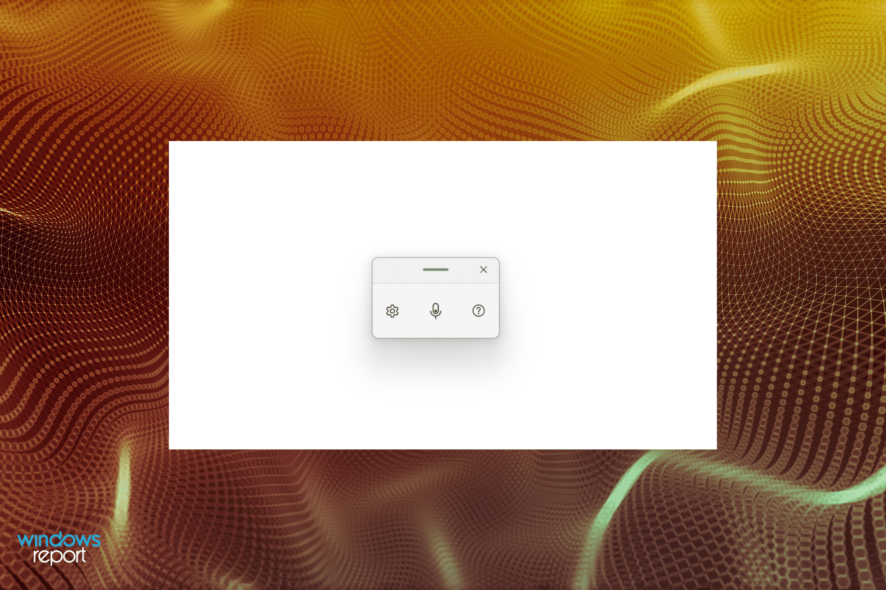Outlook : Les e-mails supprimés continuent de réapparaître : 5 solutions à appliquer
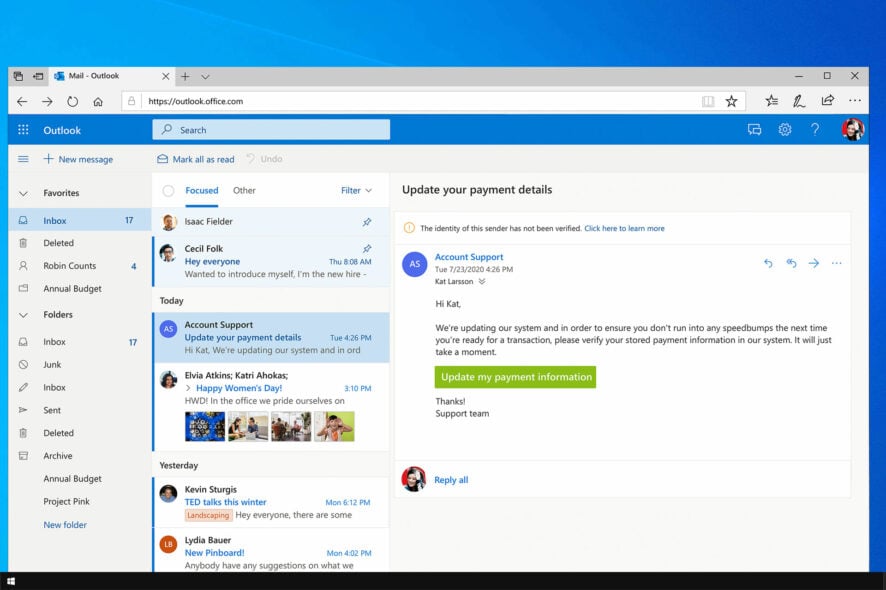 Les e-mails sont formidables car ils nous permettent de discuter des choses en détail, mais beaucoup ont signalé que les e-mails supprimés continuent de réapparaître dans Outlook.
Les e-mails sont formidables car ils nous permettent de discuter des choses en détail, mais beaucoup ont signalé que les e-mails supprimés continuent de réapparaître dans Outlook.
Alors que de nombreux utilisateurs souhaitent récupérer des e-mails supprimés dans Outlook, certains veulent les supprimer définitivement.
Ne pas pouvoir supprimer des e-mails peut être un problème, mais dans le guide d’aujourd’hui, nous allons vous montrer les meilleures façons de résoudre ce problème.
Pourquoi les e-mails supprimés d’Outlook continuent-ils de réapparaître ?
Il y a plusieurs causes à ce problème, mais voici les plus courantes :
- Problèmes d’add-ins – Parfois, les add-ins peuvent causer un problème comme celui-ci. Parfois, les add-ins ne fonctionnent pas correctement, ce qui peut causer des problèmes comme celui-ci. En parlant d’add-ins et de problèmes, consultez notre guide sur l’add-in Asana ne fonctionnant pas dans Outlook pour plus d’informations.
- Fichier OST corrompu – Si cela se produit, vous devez supprimer le fichier OST et le recréer.
Que puis-je faire si les e-mails supprimés d’Outlook continuent de réapparaître ?
1. Essayez un autre client de messagerie pour une fiabilité accrue
Certains clients sont conçus pour améliorer votre expérience de travail. Outlook vous fournit souvent les outils dont vous avez besoin pour gérer votre flux de travail et travailler avec toute une équipe.
Cependant, vous pouvez trouver des clients de messagerie alternatifs qui disposent d’outils de gestion des tâches et d’équipe similaires.
Heureusement, la plupart des clients de messagerie sont similaires en ce qui concerne l’expérience utilisateur, vous n’aurez donc pas besoin de vous ajuster trop si vous décidez de changer.
2. Désactiver les add-ins problématiques
-
Appuyez sur la touche Windows + R, tapez Outlook /safe, et appuyez sur Entrée.
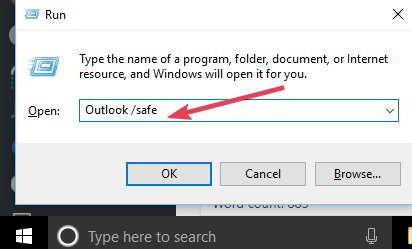
- Cela lancera Outlook en mode sans échec.
- Si le problème n’apparaît pas, cela signifie qu’un des Add-ins cause le problème.
Ensuite, vous devez trouver et désactiver les add-ins problématiques.
- Pour cela, cliquez sur Fichier puis sur Options.
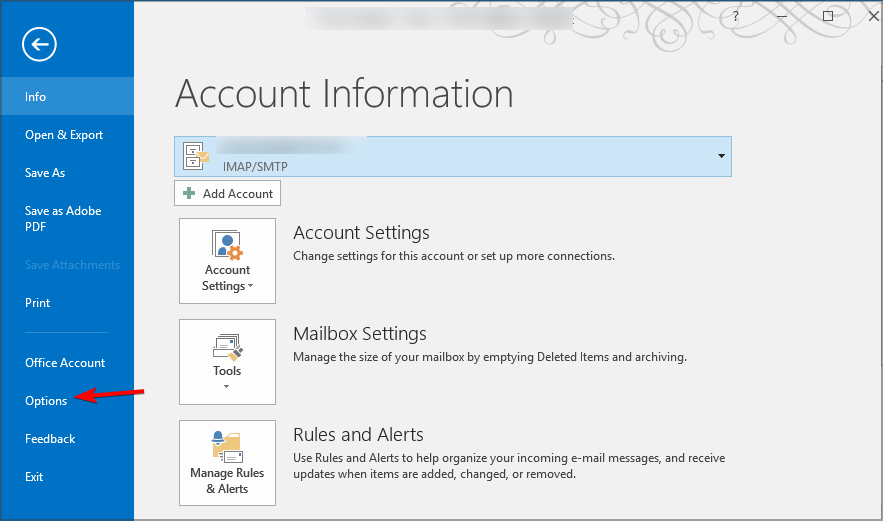
- Enfin, choisissez Add-ins.
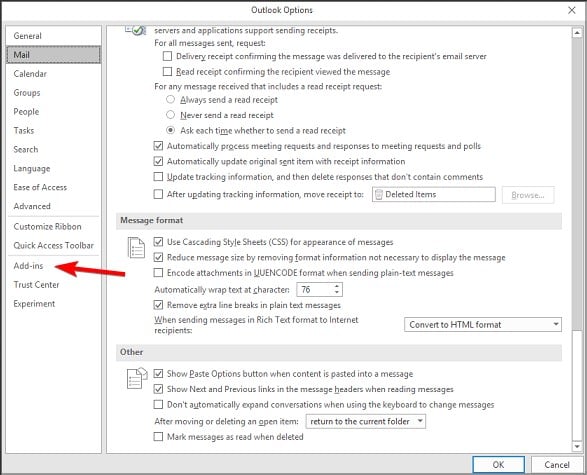
- Vous y trouverez Gérer les Com-in Add. Cliquez sur le bouton Aller à côté.
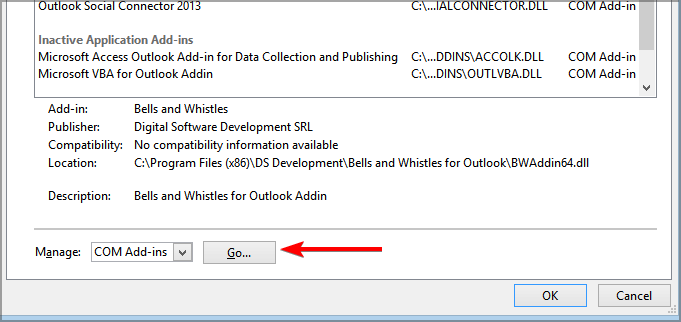
- S’il y a des add-ins répertoriés, décochez la case pour un add-in et redémarrez Outlook pour vérifier si le problème persiste.
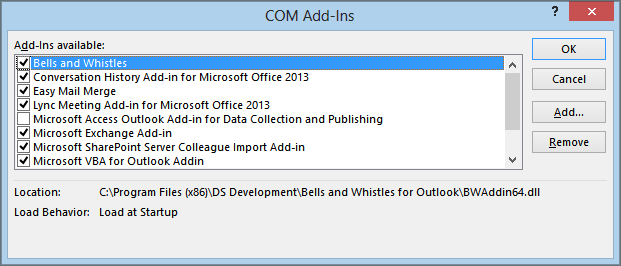
- Si le problème persiste, répétez l’étape précédente avec un autre add-in jusqu’à ce que vous ayez identifié le coupable.
3. Supprimez le fichier OST et reconstruisez-en un nouveau
- Fermez Outlook s’il est ouvert.
-
Appuyez sur la touche Windows + R et entrez
%LOCALAPPDATA%/Microsoft/Outlook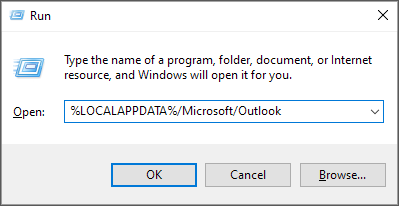
- Faites un clic droit sur le fichier .ost et sélectionnez Supprimer.
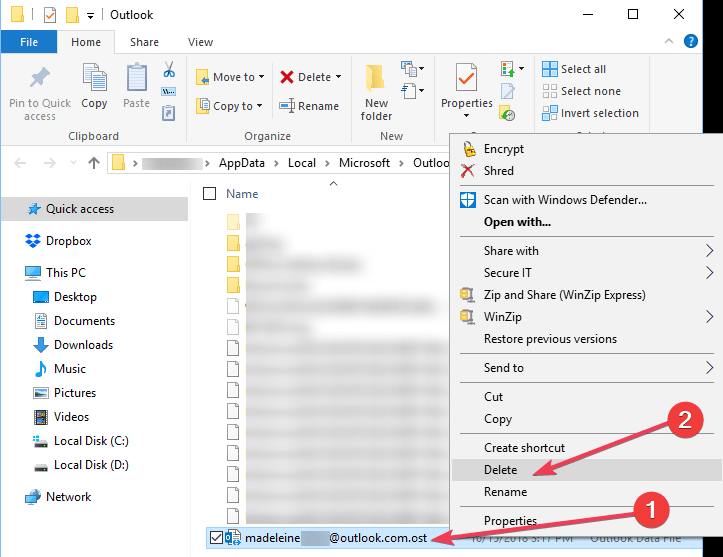
Il peut parfois y avoir une corruption dans les fichiers OST, ce qui peut être une autre raison pour une multitude de problèmes avec Outlook, y compris le retour des e-mails supprimés. Utilisez les étapes ci-dessus pour corriger cela rapidement.
4. Recréer le fichier OST
- Cliquez sur Fichier, puis sélectionnez Infos.
-
Cliquez sur Paramètres de compte. Ensuite, double-cliquez sur Microsoft Exchange.
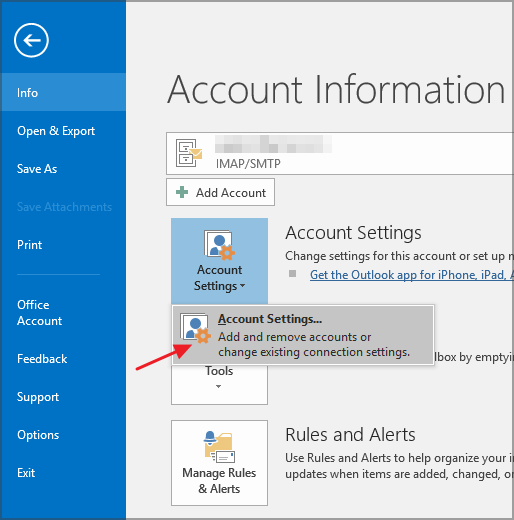 .
. - Une fenêtre contextuelle Paramètres apparaîtra. Cliquez sur Plus de paramètres.
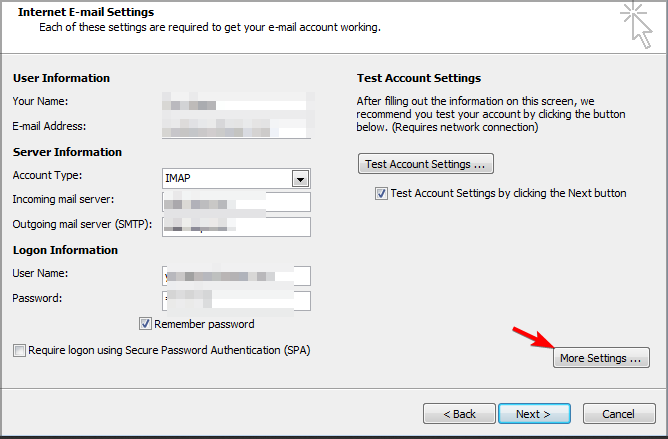
-
Cliquez sur Avancé. Ensuite, sélectionnez Paramètre du dossier hors ligne
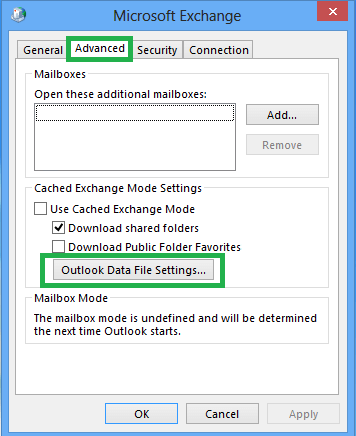 .
. - Sélectionnez un emplacement où le fichier .ost sera enregistré et cliquez sur OK.
- Un message d’erreur peut s’afficher. Cliquez sur OK. Cela créera un nouveau fichier ost.
- Cliquez sur OK puis sur Terminer.
Une fois que vous avez réussi à supprimer le fichier OST, l’étape suivante consiste à le recréer. Utilisez les étapes ci-dessus à cet égard.
5. Videz le dossier des éléments récupérables
REMARQUE : Cette méthode va supprimer tous les e-mails supprimés par accident, donc utilisez-la en dernier recours.
- Appuyez sur la touche Windows + X et choisissez Windows PowerShell (Admin).
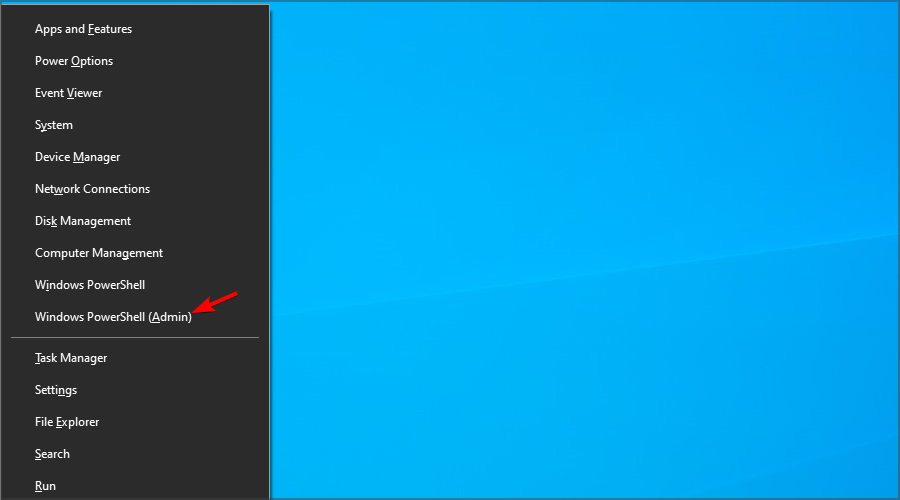
-
Exécutez maintenant les commandes suivantes :
Search-Mailbox -Identity "xxxx yyyy" -SearchDumpsterOnly -TargetMailbox "Discovery Search Mailbox" -TargetFolder "xxxxyyyy-RecoverableItems" -DeleteContent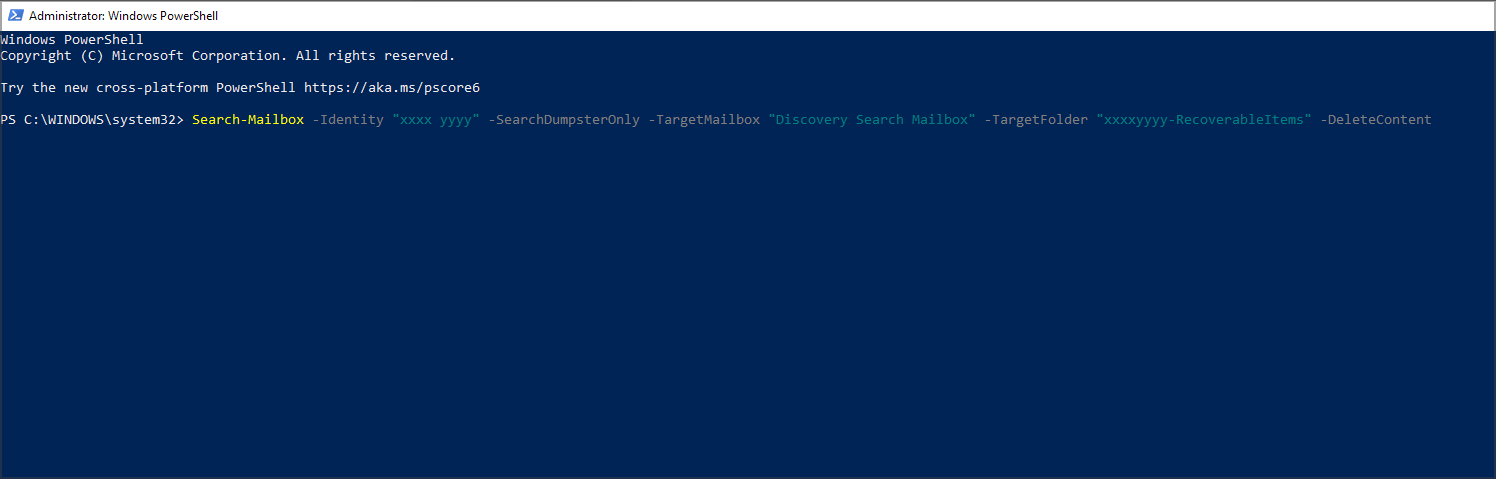
-
Cette méthode supprimera la boîte aux lettres mais copiera ses données dans une autre. Si vous ne voulez pas récupérer de données, utilisez plutôt cette commande :
Search-Mailbox -Identity "xxxx yyyy" -SearchDumpsterOnly -DeleteContent**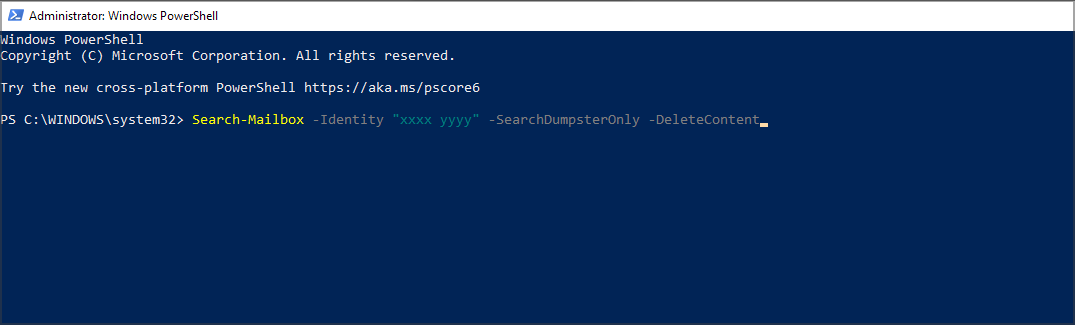
N’oubliez pas que vous devez modifier les paramètres pour qu’ils correspondent à ceux de votre PC.
Ce n’est pas le seul problème que les utilisateurs peuvent rencontrer, et beaucoup ont signalé que des e-mails disparaissent d’Outlook, mais nous avons couvert ce problème dans un guide séparé.
Les choses ont-elles changé maintenant ? N’hésitez pas à nous le faire savoir via la zone de commentaires ci-dessous.